Introduzione
Questo documento descrive la differenza tra Hard- e Dynamic Pinning, configurazione Hard Pinning per un dominio Unified Computing System su IMM.
Prerequisiti:
Requisiti
Cisco raccomanda la conoscenza dei seguenti argomenti:
- Modalità Intersight Managed
- Aggiungi gruppi
- Pinning: Pinning Dinamico E Pinning Statico
- Fibre Channel
- Layer 2 disgiunto
Componenti usati
Le informazioni fornite in questo documento si basano sulle seguenti versioni software e hardware
- Cisco UCS 6454 Fabric Interconnect a 54 porte in modalità Ethernet e Fibre Channel End Host
- Infrastruttura bversione undle: 4.2.1m
- Server Cisco UCS B200 M5
- Server fversione firmware: 4.2.1a
Le informazioni discusse in questo documento fanno riferimento a dispositivi usati in uno specifico ambiente di emulazione. Su tutti i dispositivi menzionati nel documento la configurazione è stata ripristinata ai valori predefiniti. Se la rete è operativa, valutare attentamente eventuali conseguenze derivanti dall'uso dei comandi.
Premesse
Il pinning è il processo utilizzato da Fabric Interconnect (FI) per stabilire la comunicazione tra i server e la rete.
Le schede di interfaccia di rete virtuali (vNIC) stabiliscono la connessione a una porta uplink o a un canale di porta disponibile nell'interconnessione fabric. Questo processo è noto come Pinning.
Il Pinning dinamico è la configurazione predefinita di Fabric Interconnect.
Fabric Interconnect associa automaticamente le vNIC del server alle porte FI di uplink a seconda del numero di uplink disponibili configurati.
Il pin statico richiede all'amministratore di utilizzare i gruppi di pin manuali per associare le vNIC alle porte uplink. FI non esegue la configurazione automaticamente.
Nota: se lo scopo è separare le reti (separare le VLAN negli uplink), l'approccio migliore per questo è configurare il layer 2 disgiunto, per riferimento vedere: Configurazione del layer 2 disgiunto nel dominio in modalità gestita di Intersight
Topologia
L'esempio di configurazione illustrato in questo documento si basa sulle topologie successive.
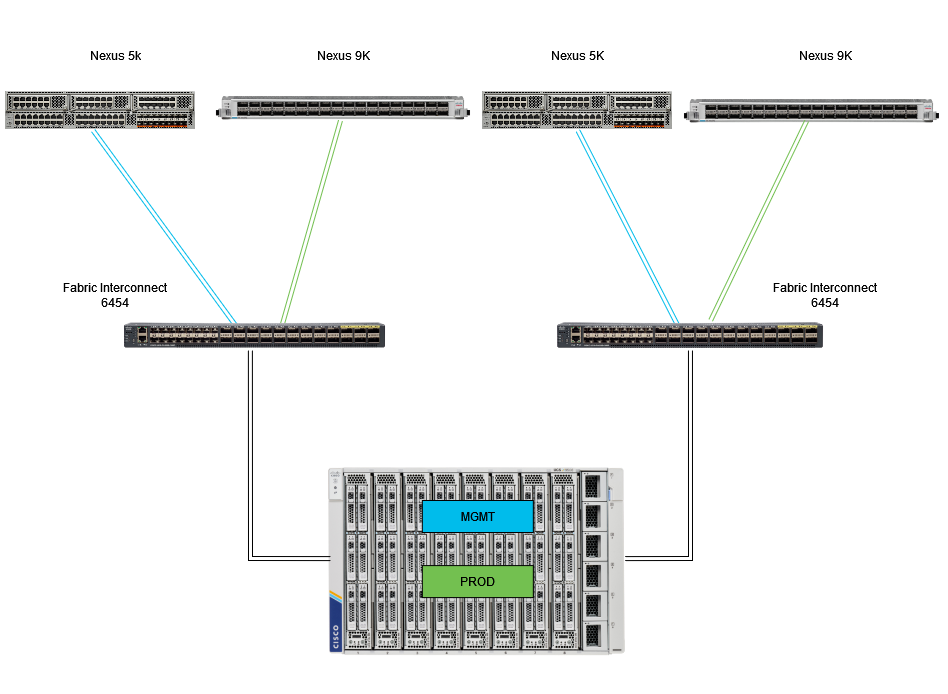 Topologia di ping Eth
Topologia di ping Eth
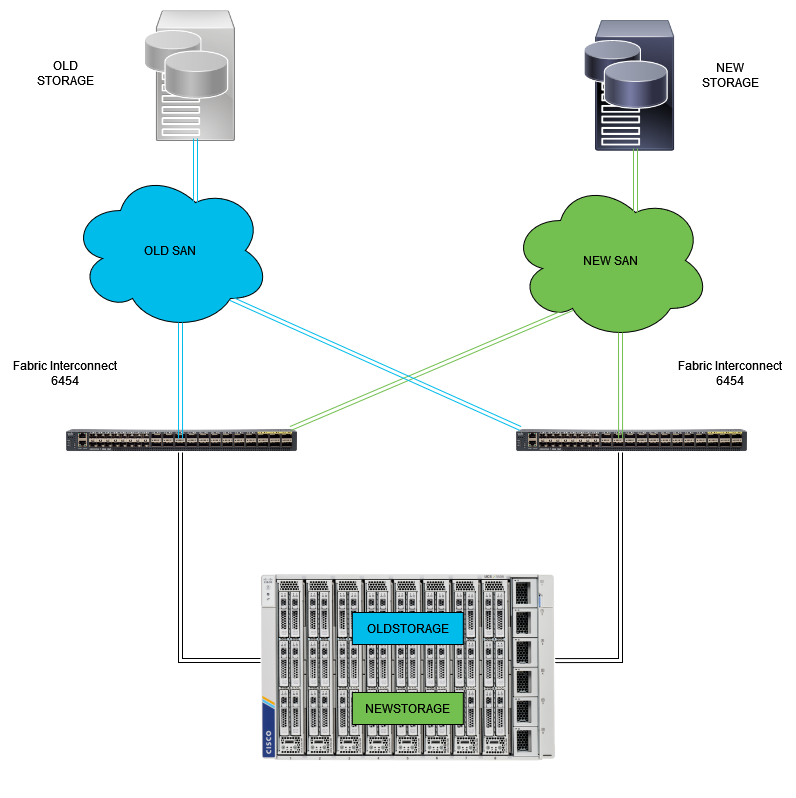 Topologia di pinning FC
Topologia di pinning FC
L'esempio di configurazione per i gruppi di pin Ethernet e Fibre Channel utilizza la stessa rete (VLAN 1 e VSAN100).
La necessità di gruppi di pin si presenta in modo che il traffico possa essere inviato a percorsi diversi.
Queste topologie mostrano le situazioni e il possibile utilizzo dei gruppi di pin in un ambiente.
Configurazione
Operazioni preliminari
Accedere alla GUI di Intersight come utente amministratore.
Crea criterio porta per dominio UCS
Configurazione delle porte Ethernet
Passaggio 1. Individuare nella scheda Infrastructure Service (Servizio infrastruttura). Nel piano di navigazione, fare clic su Configura scheda.
Passaggio 2. Nella scheda Configura, espandere Configura > Criteri.
Passaggio 3. Fare clic su Policies.
Passaggio 4. Passare a Crea criterio e fare clic sul pulsante.
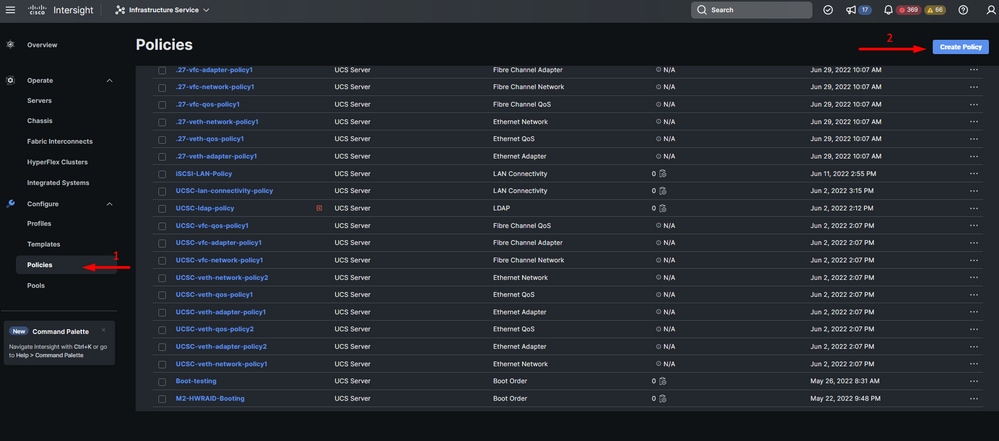 Crea criterio
Crea criterio
Passaggio 5. In Tipo di piattaforma, fare clic sull'opzione Dominio UCS per filtrare i criteri e trovare più semplice il criterio Porta. Selezionare Port (Porta), quindi fare clic su Start (Avvia).
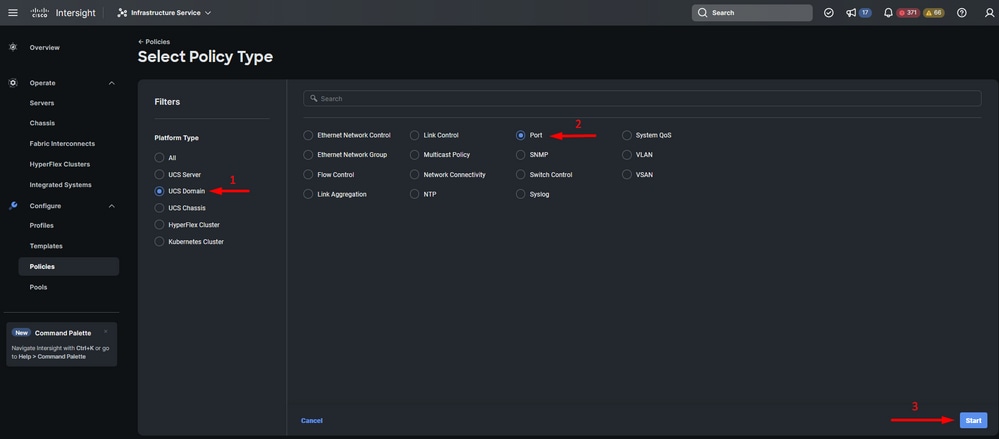 Port Policy
Port Policy
Passaggio 6. Immettere le informazioni necessarie, ad esempio Organizzazione, Nome e Modello switch. Quelle sono obbligatorie.
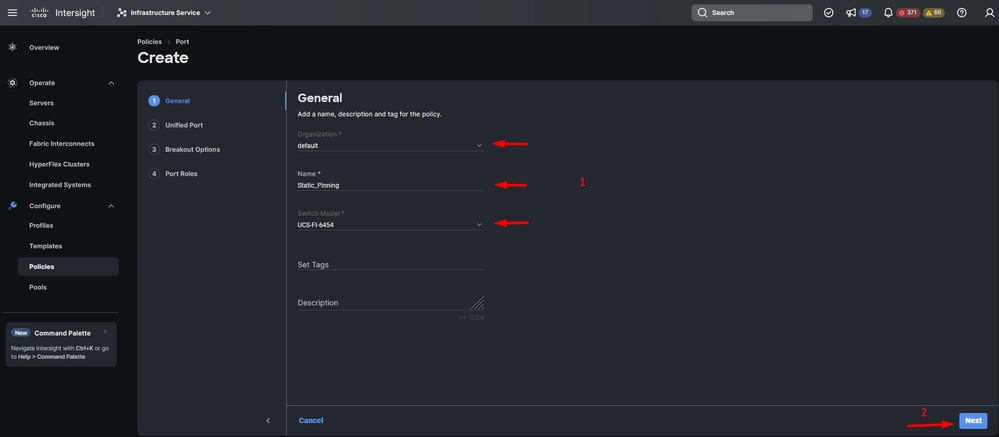 Informazioni su organizzazione, nome e modello di switch
Informazioni su organizzazione, nome e modello di switch
Attenzione: la configurazione delle porte unificate richiede l'interconnessione dell'infrastruttura per il riavvio.
Passaggio 7. Configurare le porte uplink Fibre Channel e le interruzioni in base alle esigenze.
Passaggio 8. Configurare le porte unificate sul numero di porte Fibre Channel. Per questa configurazione di esempio, il numero di porte FC sarebbe 4. Verificare il numero di porte FC ed Ethernet. Fare clic su Next (Avanti).
Nota: il numero massimo di porte FC per Fabric Interconnect 6454 è 16.
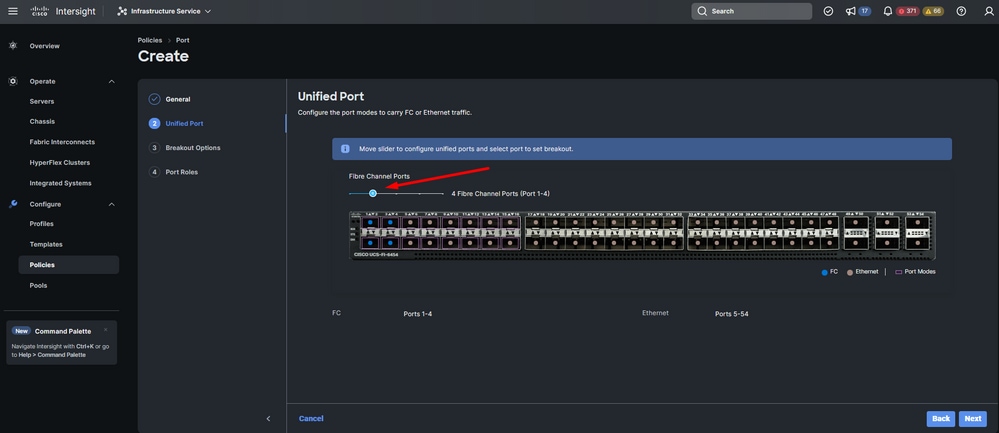 Unified port
Unified port
Per questa configurazione di esempio, non sono necessarie porte di interruzione. Se necessario, in Opzioni di interruzione impostare il numero di porte e modificare la velocità come desiderato.
Passaggio 9. Per configurare le porte del server nei ruoli porta, eseguire le azioni seguenti:
- Selezionare le porte e fare clic su Configure (Configura). Viene visualizzata una nuova finestra in cui è disponibile un menu per selezionare il tipo di ruolo desiderato per le porte selezionate.
Per questa configurazione di esempio, la porta 33 viene utilizzata come porta server.
Suggerimento: in questo esempio di configurazione vengono mostrate solo la configurazione Ethernet Uplink e la configurazione FC Uplink. In questo passaggio è possibile configurare anche altri ruoli delle porte.
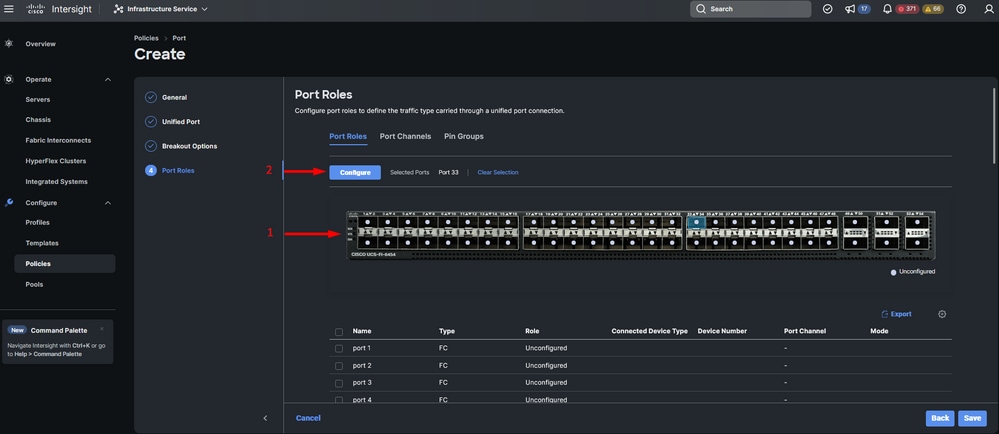 Configurazione porta server
Configurazione porta server
- Selezionare Server come ruolo. Lasciare FEC come Auto e Manual Chassis/Server Numbering as it is.
- Fare clic su Salva.
Nota: lo chassis e i server rack vengono numerati automaticamente in base al rilevamento.
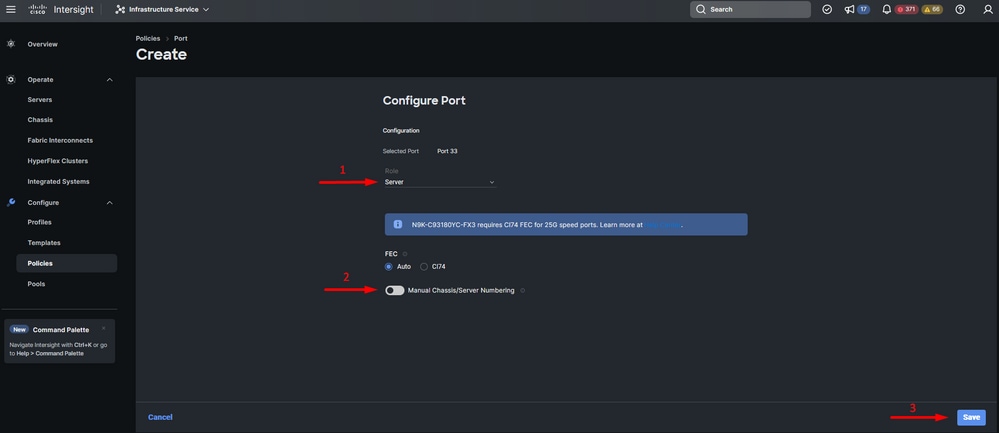 Porta server
Porta server
Passaggio 10. Ripetere la procedura dal punto 9 per configurare le porte uplink.
Per questa configurazione di esempio, le porte 53 e 54 sono le porte uplink.
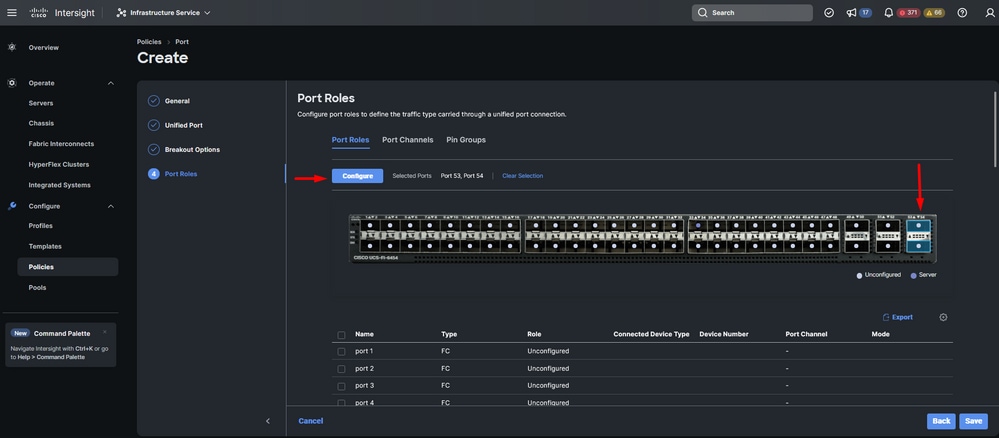 Configurazione porte uplink
Configurazione porte uplink
- Lasciare Admin Speed (Velocità amministratore) impostato su Auto se non è necessario impostarne una specifica. Lo stesso per la funzione FEC.
- Selezionare o creare un criterio per il gruppo di rete Ethernet, il controllo di flusso e il controllo di collegamento in base ai requisiti dell'ambiente. Fare clic su Seleziona criterio per ogni criterio e modificarlo come desiderato.
- Verificare la configurazione. Fare clic su Save.
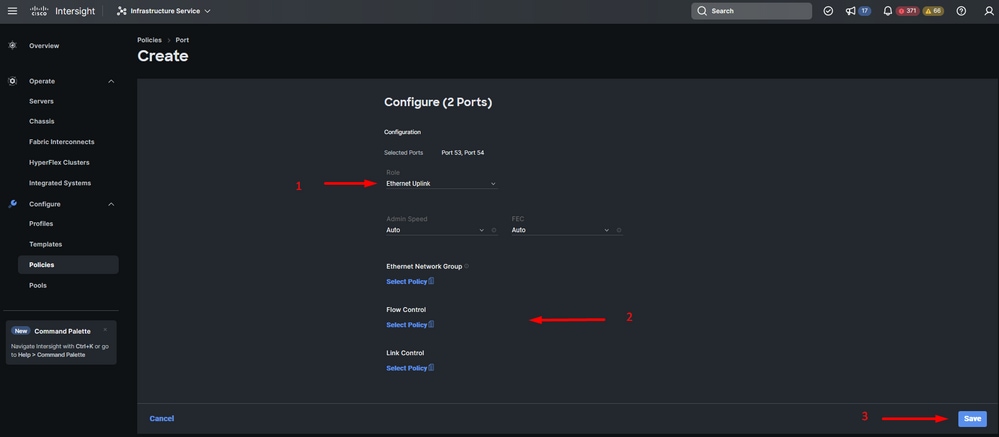 Uplink Ethernet
Uplink Ethernet
Passaggio 11. Passare a Blocca gruppi. Quindi fare clic su Crea gruppo di pin.
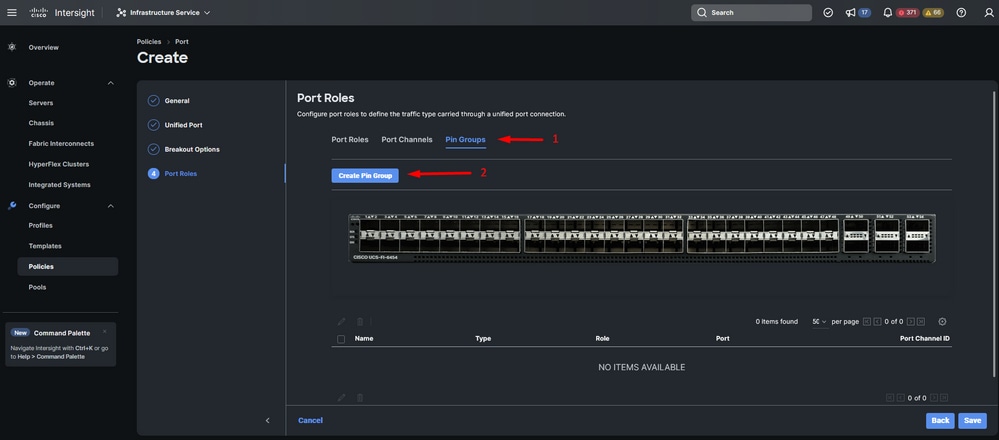 Pin Group per uplink Ethernet
Pin Group per uplink Ethernet
Completare le azioni successive per configurare i gruppi di pin:
- Selezionare Tipo gruppo pin. Poiché si tratta di un uplink Ethernet, selezionare l'opzione LAN.
- Assegnare al gruppo di pin un nome specifico che sarà riconosciuto in futuro. In questo esempio viene utilizzato EthMGMT.
- Il tipo di interfaccia dipende dalle esigenze dell'ambiente.
Per questa configurazione di esempio, viene impostato su Porta. Utilizzare Port Channel, se richiesto dall'ambiente.
- Selezionare l'uplink Ethernet desiderato per questo Pin Group.
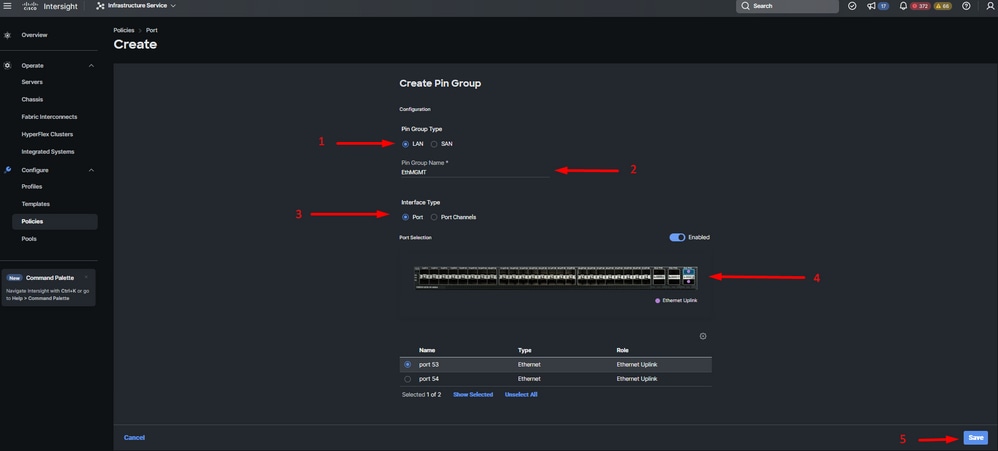 Aggiungi gruppo per gestione
Aggiungi gruppo per gestione
- Ripetere la procedura per l'uplink. Per questa configurazione di esempio, il secondo uplink è denominato EthPROD.
- Fare clic su Salva.
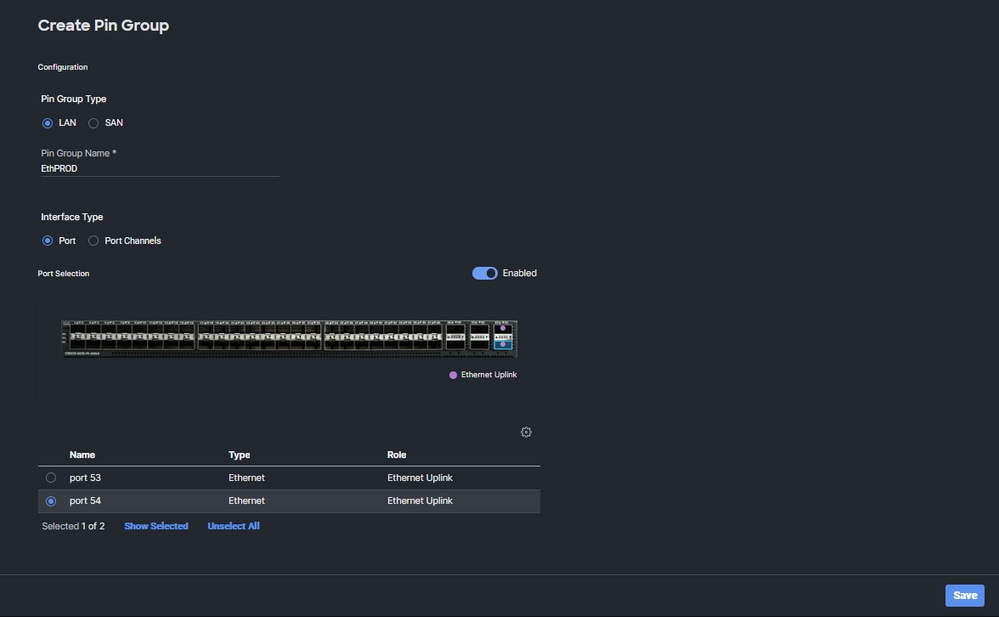 Uplink Ethernet per la produzione
Uplink Ethernet per la produzione
- Verificare la configurazione. Vedere i gruppi di pin creati nella scheda Gruppo di pin. Fare clic su Risparmia.
Configurazione delle porte Fibre Channel
Passaggio 1. Completare le azioni successive per configurare le porte Fibre Channel.
- Passare alla scheda Ruoli porta. Selezionare le porte FC desiderate da utilizzare e fare clic con il pulsante destro del mouse su Configura.
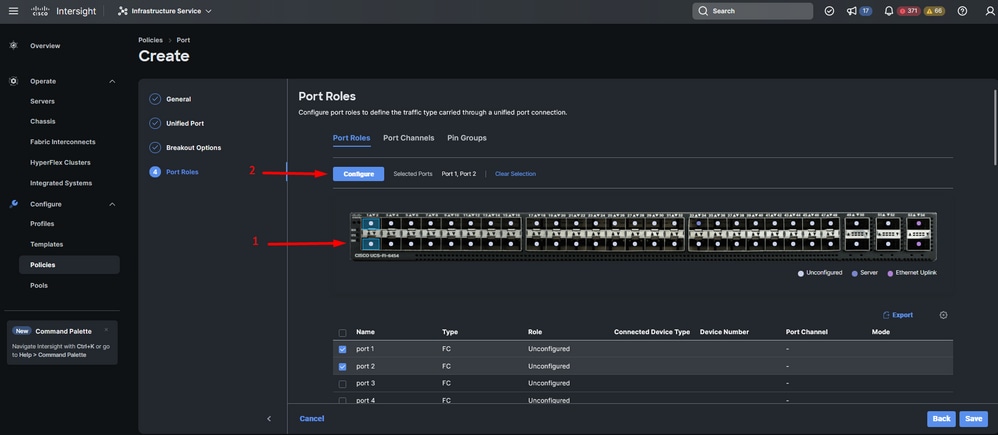
- Selezionare un ruolo per la porta FC, impostare la velocità e digitare il VSANID associato a queste porte.
- Fare clic su Save.
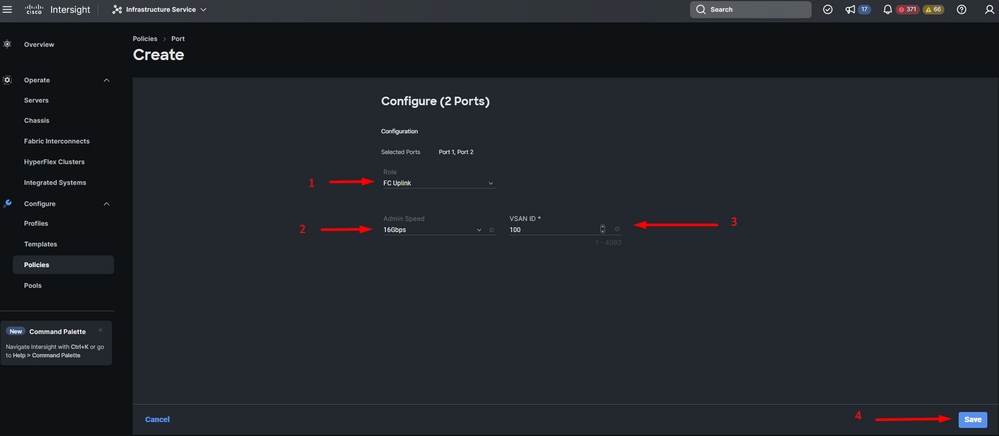 Configurazione uplink Fibre Channel
Configurazione uplink Fibre Channel
Passaggio 2. Crea Pin Group per uplink FC. La procedura è simile alla configurazione delle porte Ethernet.
- Selezionare SAN come tipo di gruppo di pin. Assegnare al gruppo di pin un nome con un riferimento per l'utilizzo. OldStorage ne illustra l'utilizzo.
- Il tipo di interfaccia dipende dalle esigenze dell'ambiente.
- Selezionare l'uplink FC desiderato per questo Pin Group.
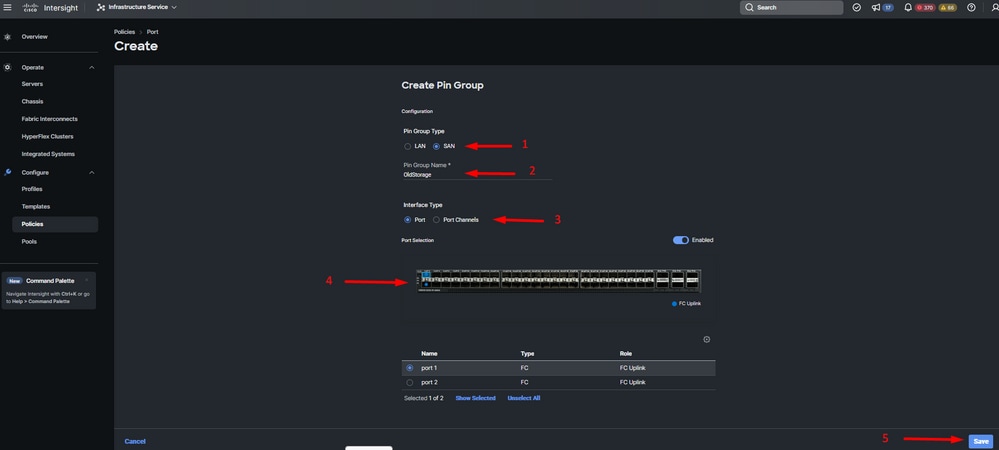 Uplink FC di storage precedente
Uplink FC di storage precedente
- Ripetere la procedura per l'altro uplink FC. NewStorage è il nome di questo Pin Group per questa configurazione di esempio.
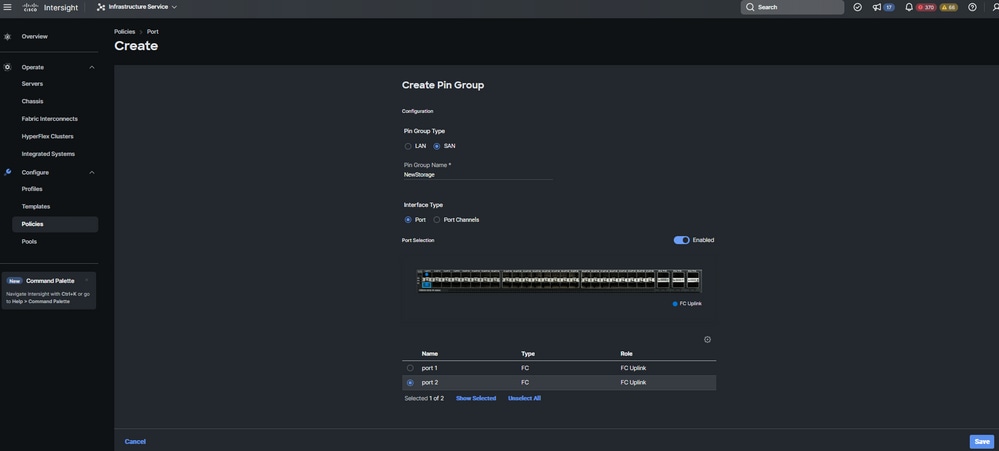 Nuovo uplink Storage FC
Nuovo uplink Storage FC
- Verificare la configurazione creata da Gruppi di pin.
- Fare clic su Save una volta completato.
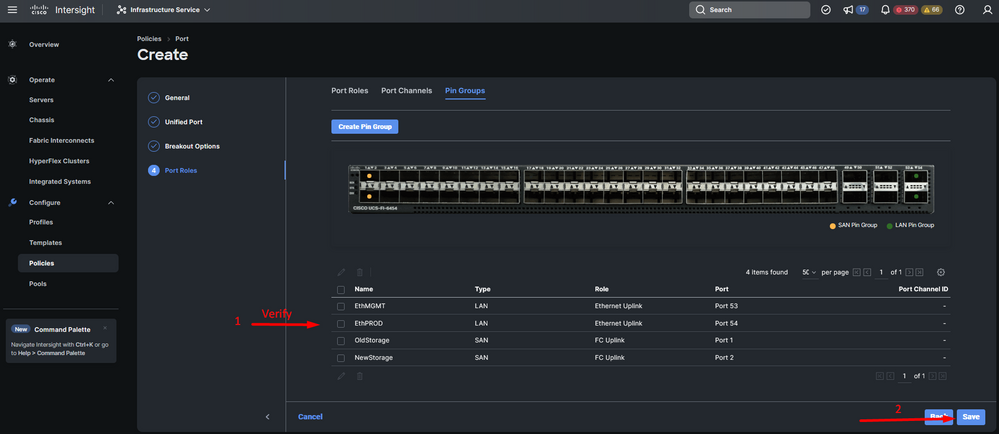 Verifica gruppi di pin
Verifica gruppi di pin
Creare i criteri di connettività LAN per il server UCS.
Passaggio 1. Passare a Crea criterio e fare clic sul pulsante. In Tipo di piattaforma, fare clic sull'opzione UCS Server per filtrare i criteri e trovare il criterio di connettività LAN più semplice. Selezionarla e fare clic su Start.
Passaggio 2. Selezionare Organizzazione, assegnare un nome al criterio e scegliere la piattaforma di destinazione a cui è applicabile il profilo del server. Fare clic su Next (Avanti).
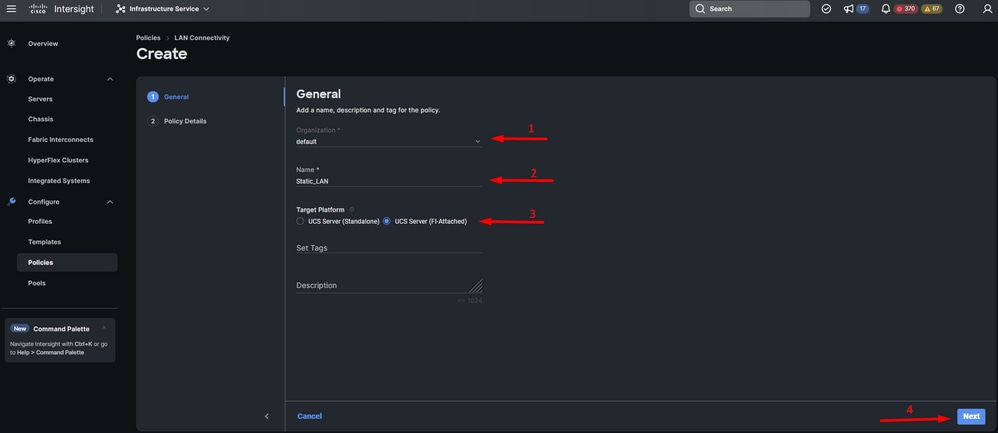 Informazioni generali per i criteri LAN
Informazioni generali per i criteri LAN
Passaggio 3. Passare a Configurazione vNIC e fare clic sul pulsante Add vNIC .
Passaggio 4. Assegnare un nome alla vNIC e selezionare il nome del gruppo di pin associato a questa vNIC per l'associazione statica.
Passaggio 5. Selezionare o creare un criterio di pool per gli indirizzi Mac che verranno utilizzati. Se necessario, è possibile scegliere l'opzione Statico.
Passaggio 6. Selezionare con attenzione l'ID dello switch a cui apparterrà la vNIC.
Per questa configurazione di esempio, MGMT_A appartiene al gruppo di pin EthMGMT e punta a Fabric Interconnect A.
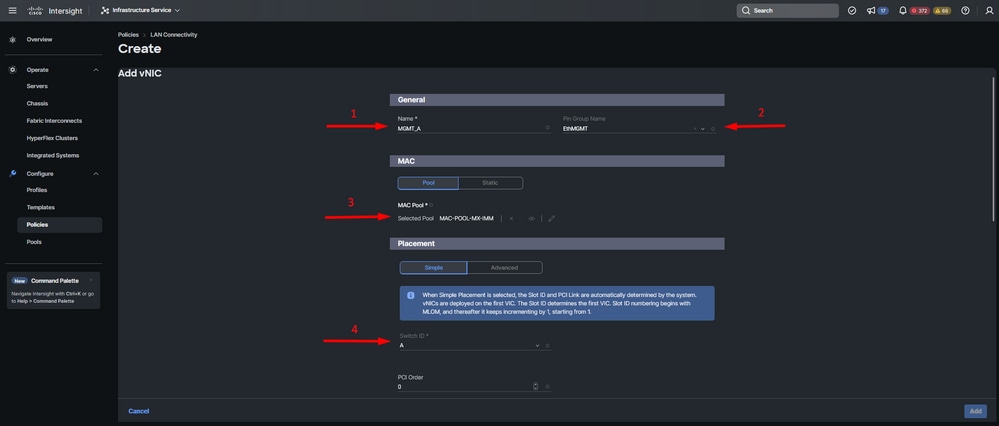 Configurazione vNIC
Configurazione vNIC
Passaggio 7. Abilitare il failover e selezionare un criterio per ogni criterio contrassegnato (*). Per aggiungere la vNIC è necessario selezionare un criterio per quattro di essi.
Passaggio 8. Al termine, fare clic su Add (Aggiungi).
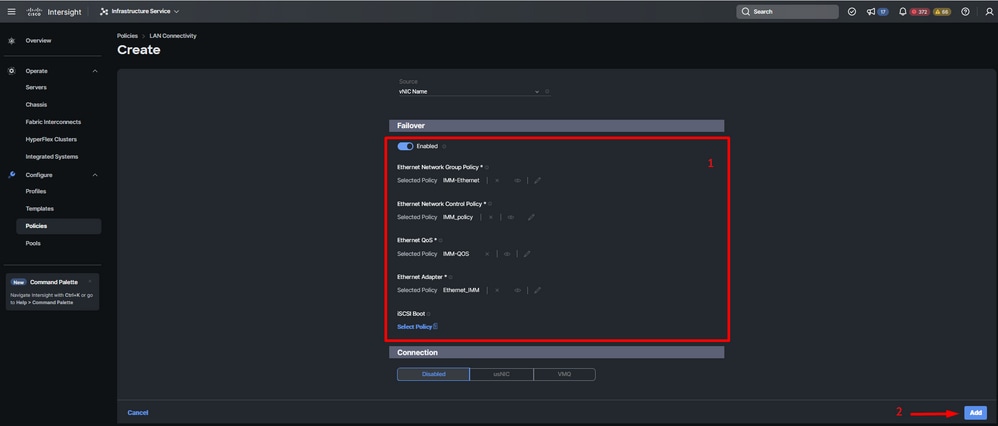 Failover e policy per la configurazione della vNIC
Failover e policy per la configurazione della vNIC
Passaggio 9. Ripetere la procedura dal passaggio 3 per le altre vNIC. Verificare che tutti siano configurati correttamente.
Passaggio 10. Fare clic su Crea.
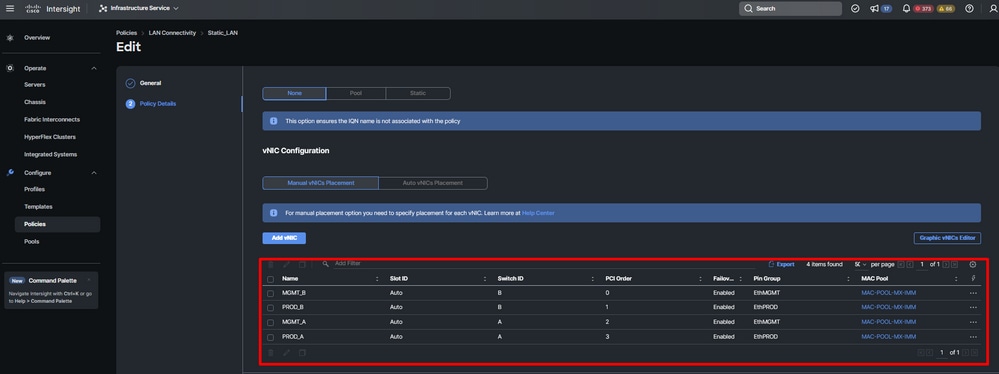 Verifica dei criteri LAN
Verifica dei criteri LAN
Creare i criteri di connettività SAN per il server UCS.
Passaggio 1. Passare a Crea criterio e fare clic sul pulsante. In Tipo di piattaforma, fare clic sull'opzione UCS Server per filtrare i criteri e trovare il criterio di connettività SAN più semplice. Selezionarla e fare clic su Start.
Passaggio 2. Selezionare Organizzazione, assegnare un nome al criterio e scegliere la piattaforma di destinazione a cui è applicabile il profilo del server. Fare clic su Next (Avanti).
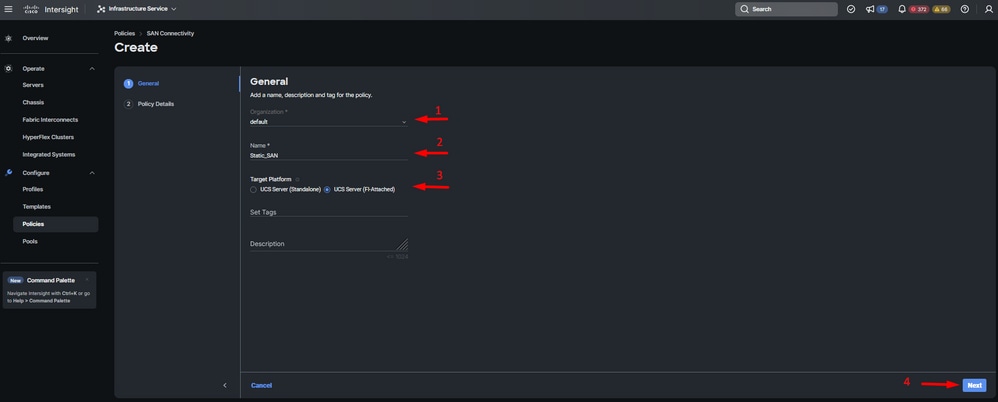 Criteri SAN per informazioni generali
Criteri SAN per informazioni generali
Passaggio 3. Selezionare Posizionamento manuale di vHBA.
Passaggio 4. Passare a WWNN e selezionare o creare un pool WWNN.
Passaggio 5. Fare clic sul pulsante Add vHBA.
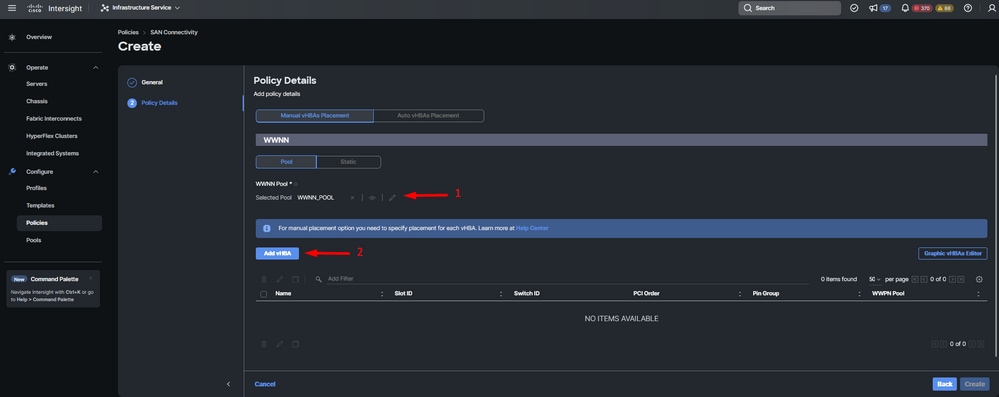 Criteri SAN
Criteri SAN
Passaggio 6. Assegnare un nome all'HBA e selezionare il nome del gruppo di pin associato all'HBA per il pinning statico. Scegliere fc-initiator come Tipo vHBA.
Passaggio 7. Selezionare o creare un criterio pool per WWPN da utilizzare. Se necessario, è possibile scegliere l'opzione Statico.
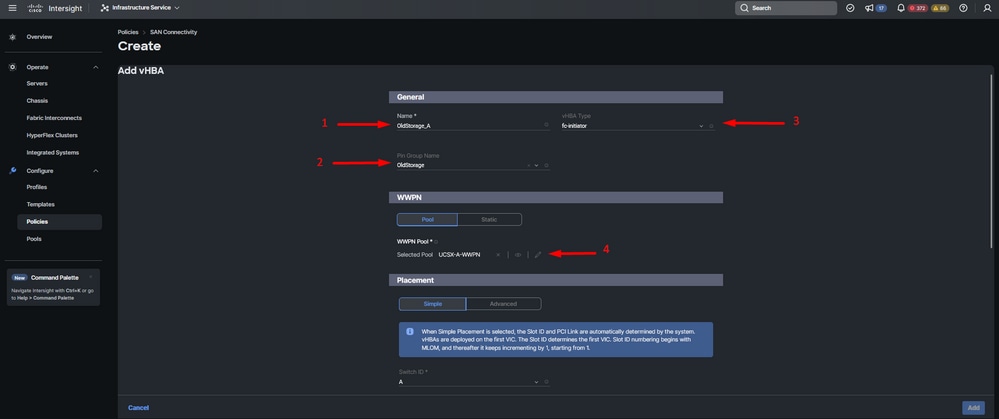 Criteri di configurazione vHBA
Criteri di configurazione vHBA
Passaggio 8. Passate a Posizionamento (Placement). Selezionare con attenzione l'ID switch a cui apparterrà questo vHBA.
Per questa configurazione di esempio, OldStorage_A appartiene al gruppo di pin OldStorage e punta a Fabric Interconnect A.
Suggerimento: abilitare i binding di LUN permanenti se è necessario conservare le associazioni di ID LUN in memoria. L'operazione persiste finché non vengono cancellati manualmente.
Passaggio 9. Selezionare un criterio per ogni criterio contrassegnato (*). Per aggiungere il vHBA è necessario selezionare un criterio per tre di essi.
Passaggio 10. Al termine, fare clic su Add (Aggiungi).
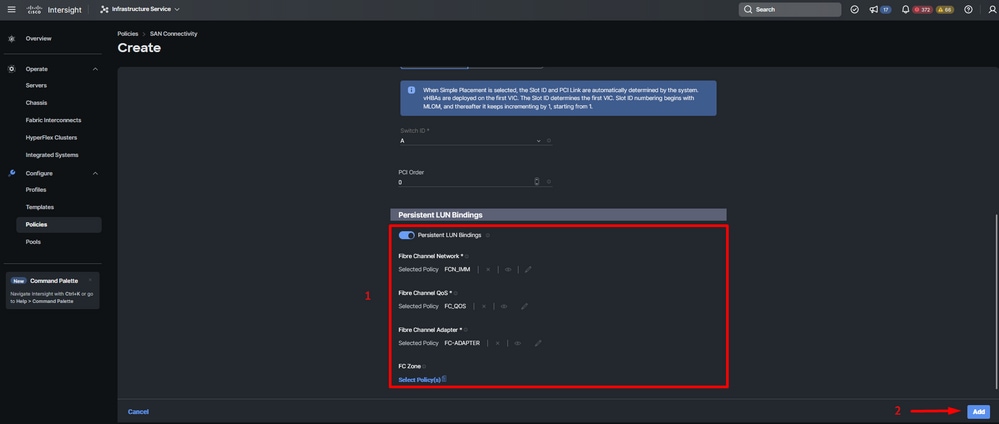 Criteri di configurazione vHBA
Criteri di configurazione vHBA
Passaggio 11. Ripetere la procedura dal punto 3 per le altre vNIC. Verificare che tutti siano configurati correttamente.
Passaggio 12. Fare clic su Crea.
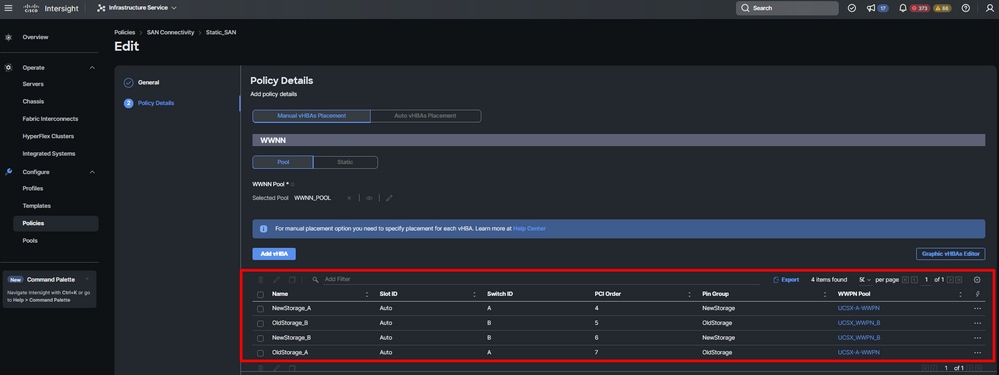 Verifica dei criteri SAN
Verifica dei criteri SAN
Attenzione: verificare che i numeri nell'ordine PCI non siano ripetuti. La scheda non può avere lo stesso ordine PCI per vNIC o vHBA.
Verifica
Associare i criteri delle porte al dominio UCS e quindi i criteri LAN e SAN al profilo di servizio.
Per verificare la configurazione con il comando show pinning server-interfaces dalla riga di comando se l'interconnessione dell'infrastruttura è in uso.
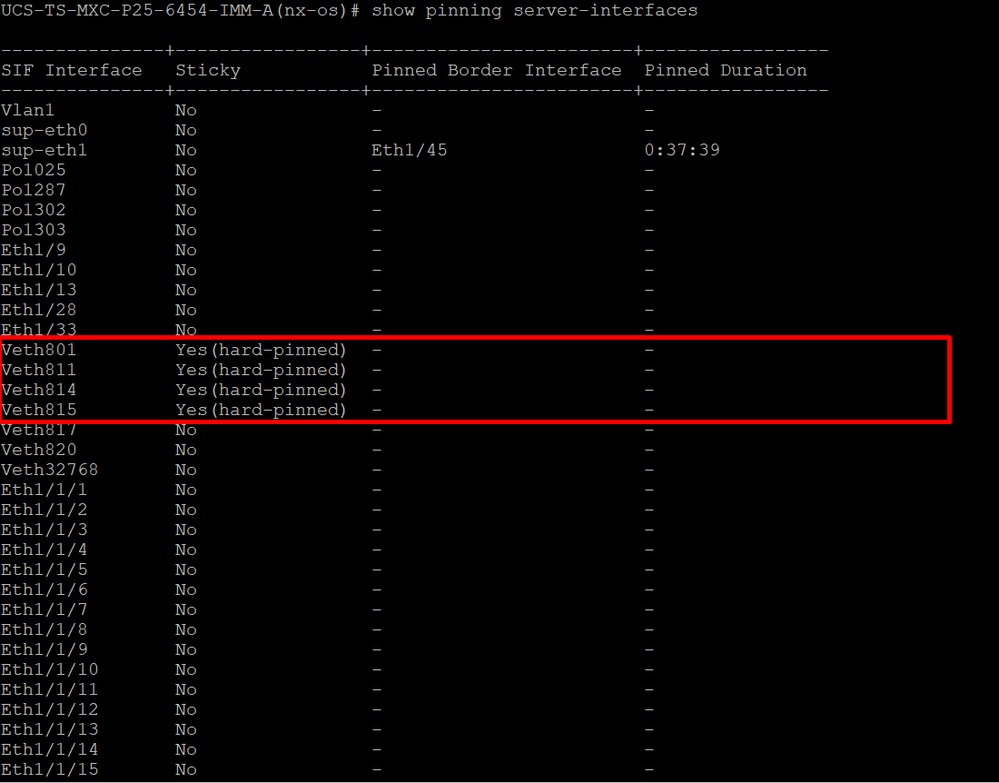 Blocco a caldo
Blocco a caldo
Non è disponibile alcun comando per visualizzare in modo esplicito se il pinning hardware è abilitato come Ethernet.
Tuttavia, è possibile digitare il comando show npv traffic-map per verificare l'uplink configurato nel criterio.
Questo comando funziona quando Fabric Interconnect è in modalità host finale. In caso contrario, il comando non è disponibile.
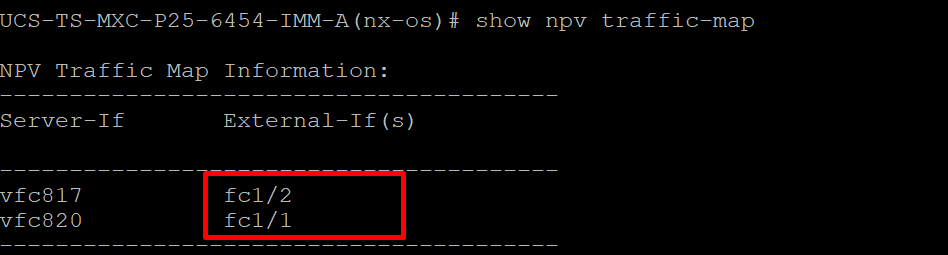 Verifica uplink FC
Verifica uplink FC
Informazioni correlate
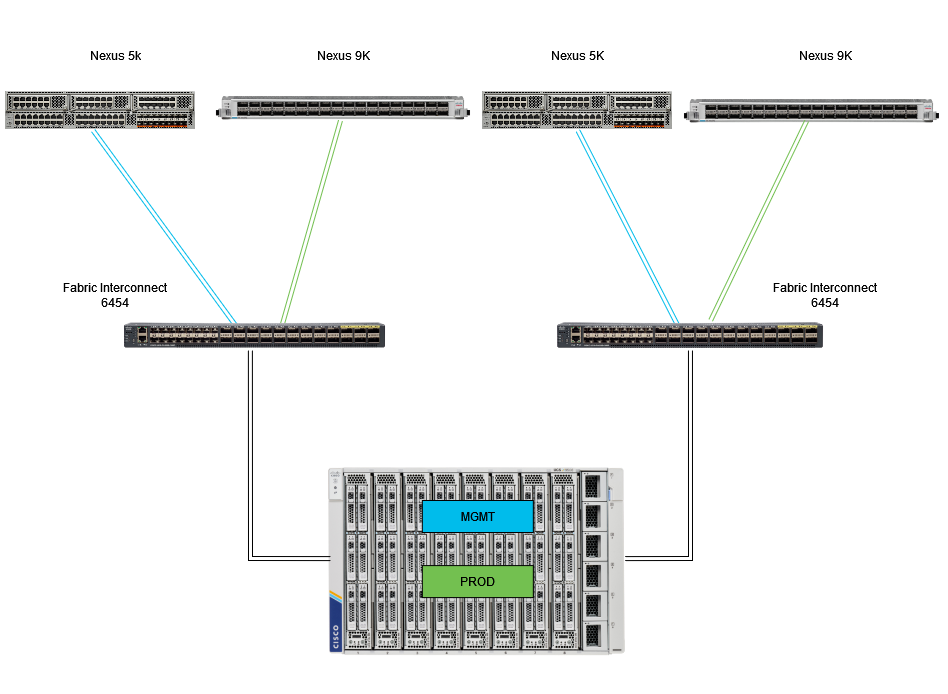
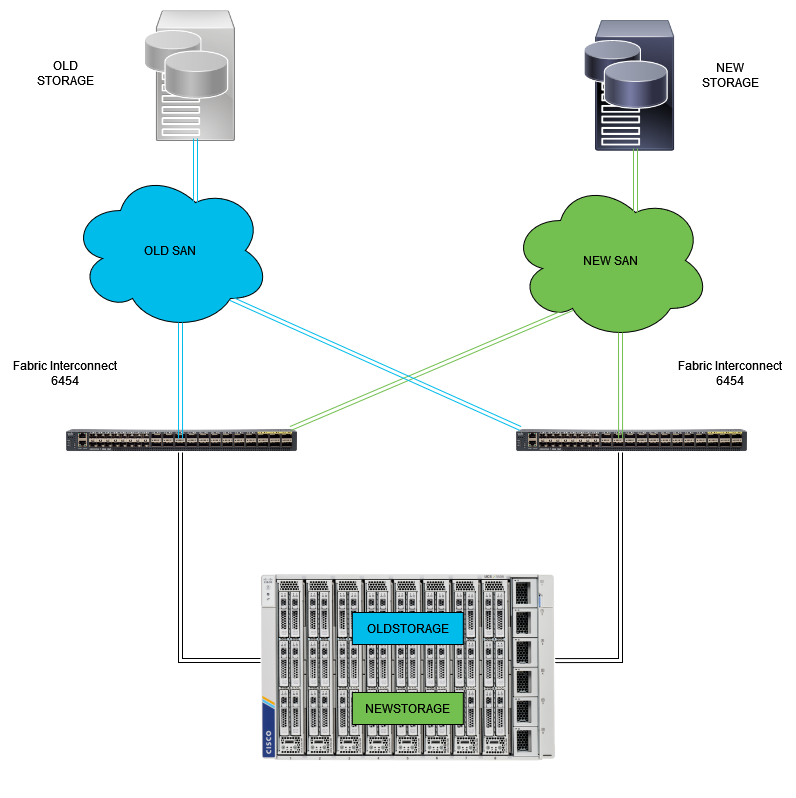
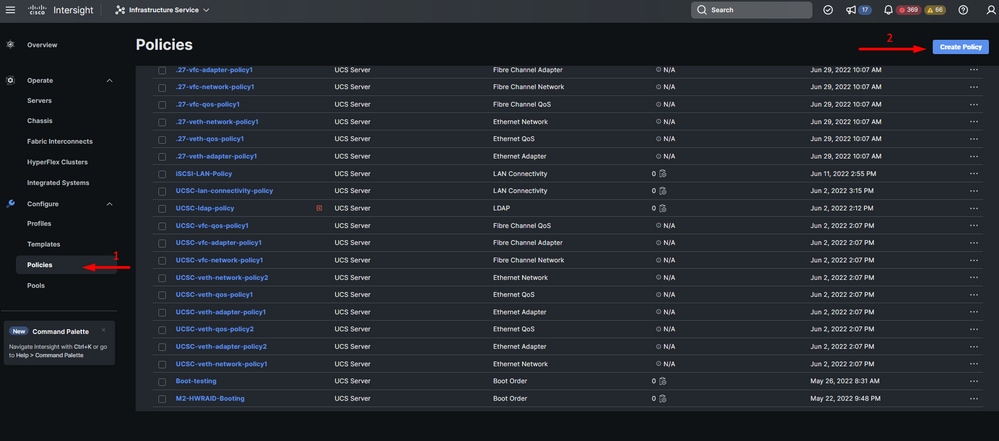
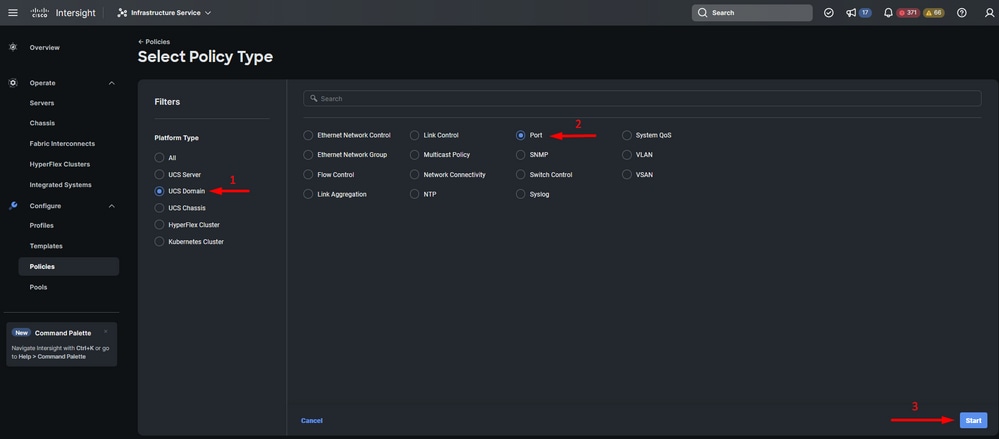
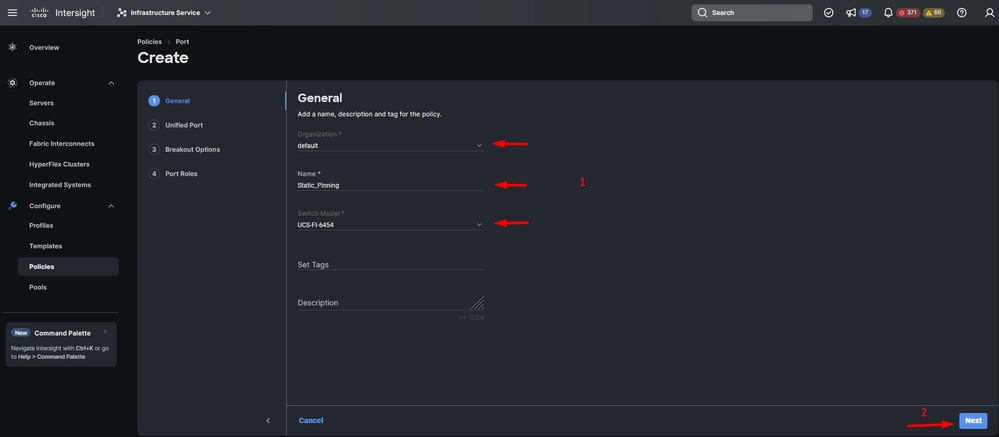
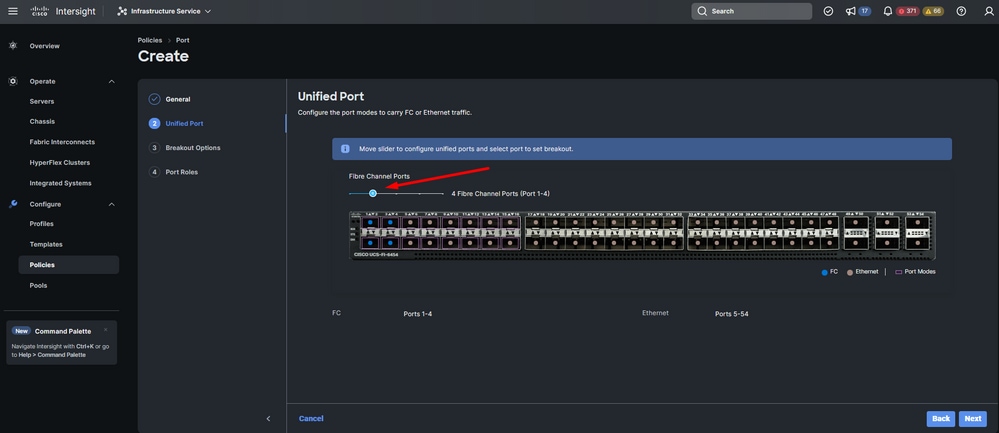
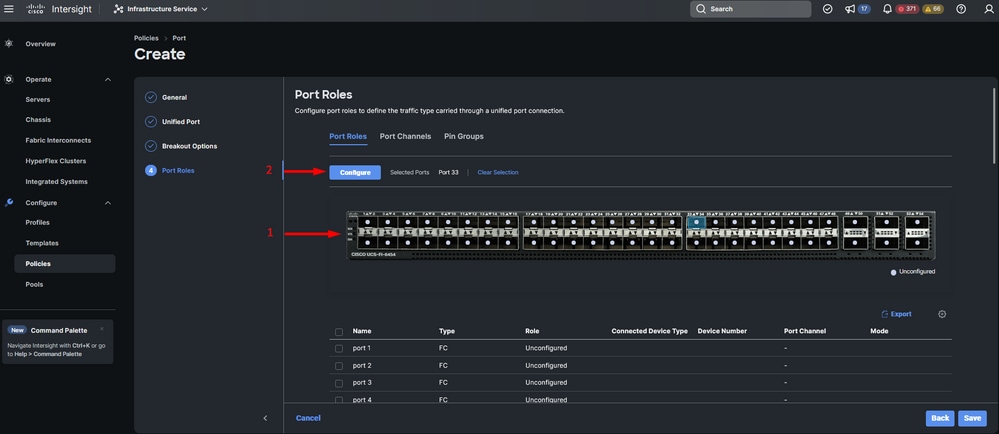
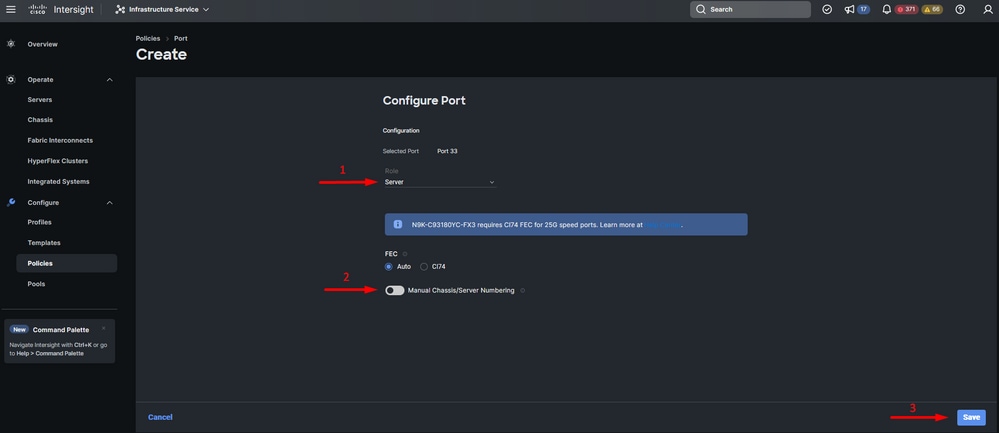
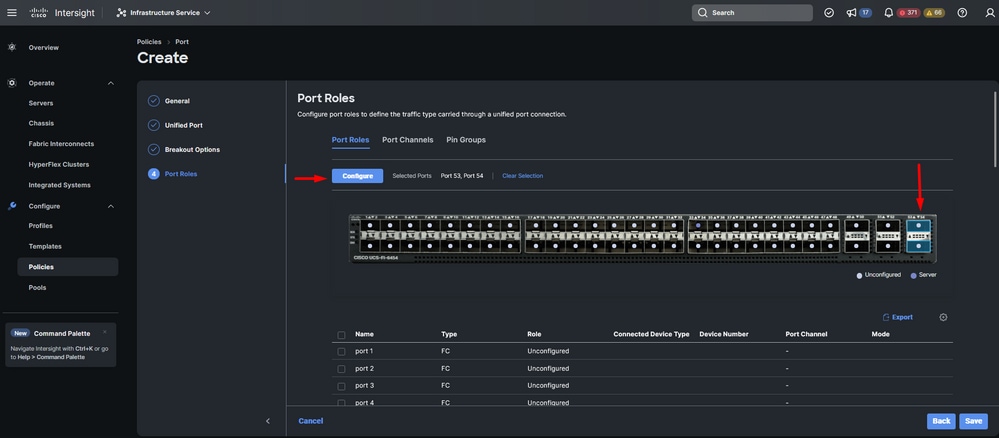
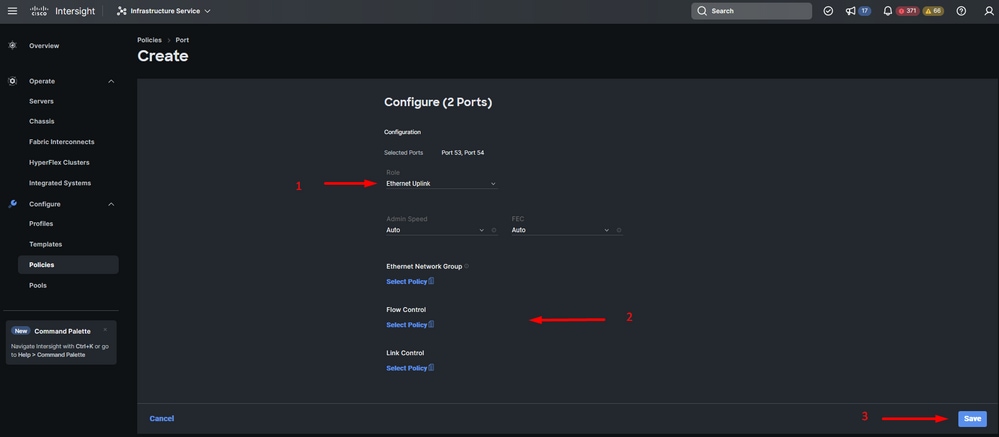
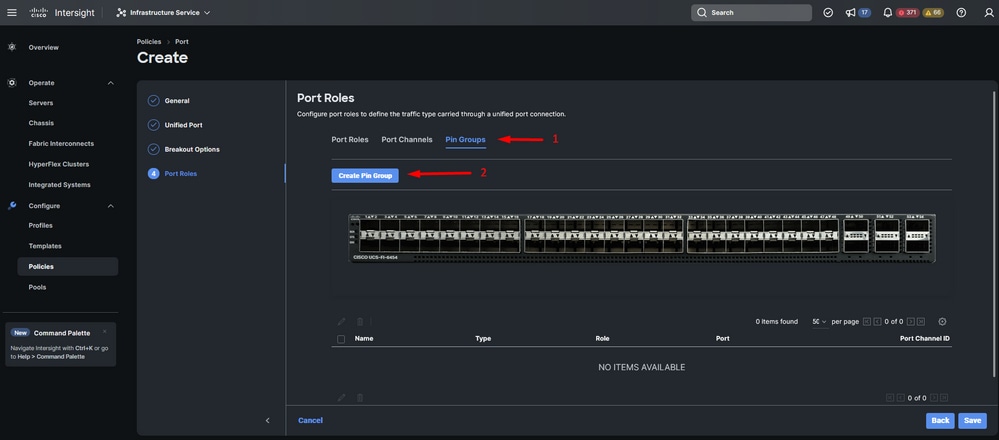
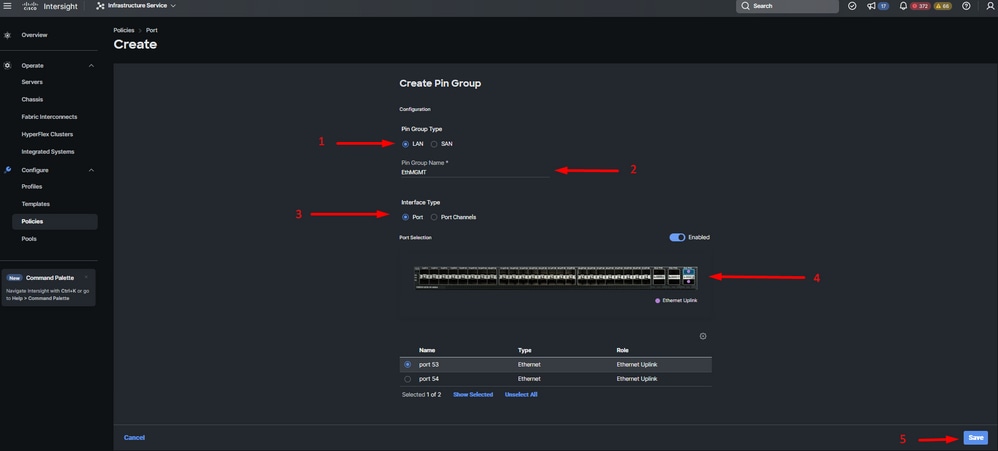
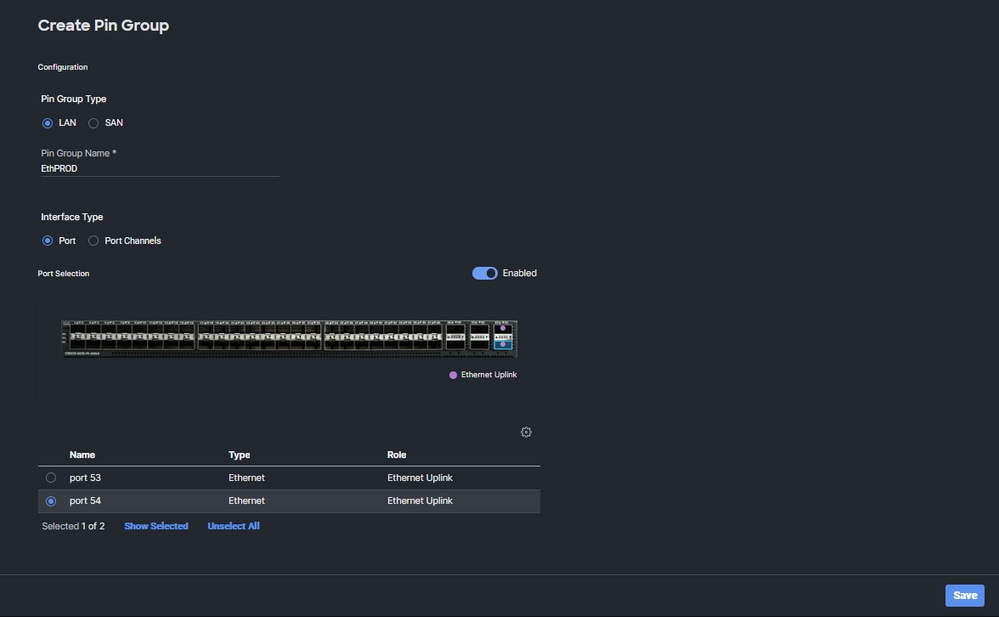
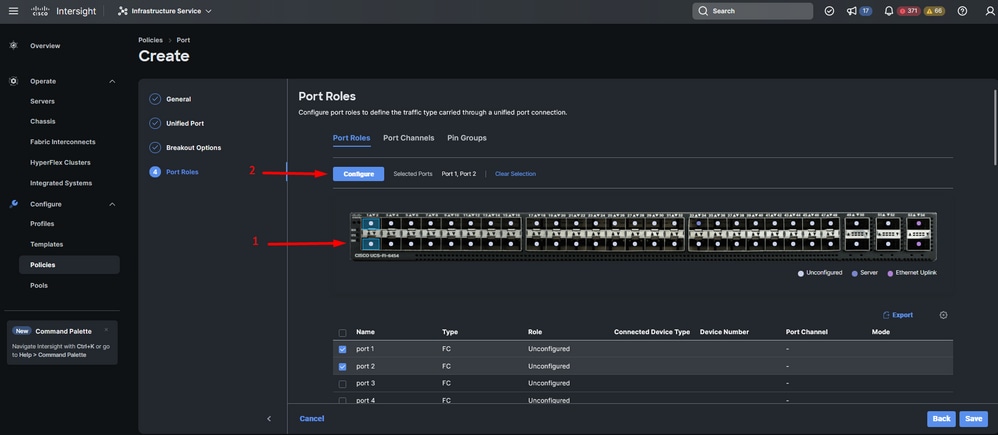
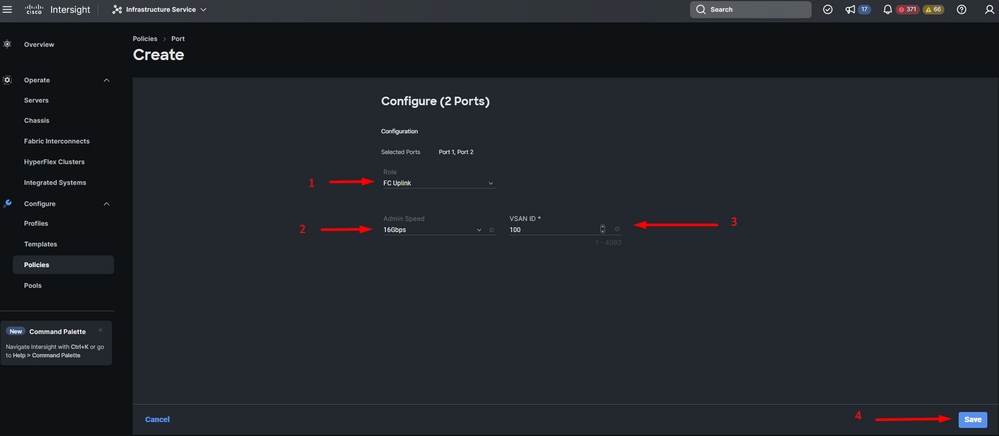
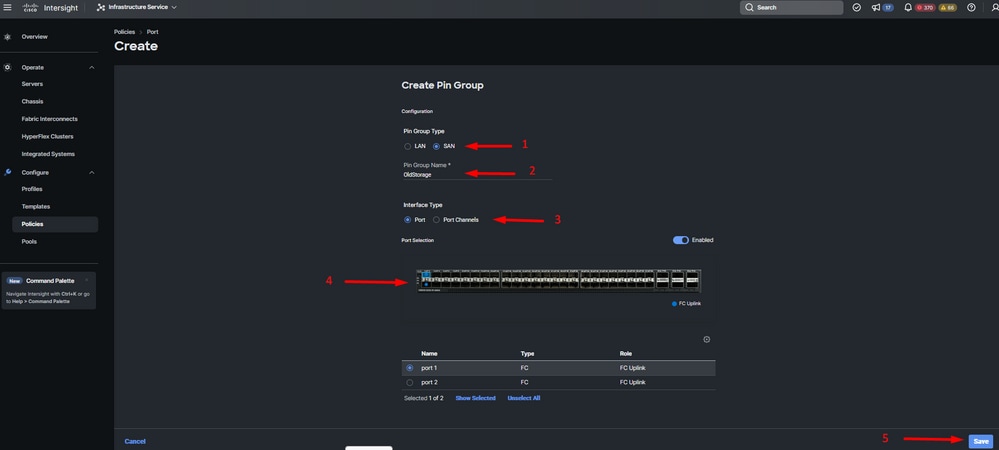
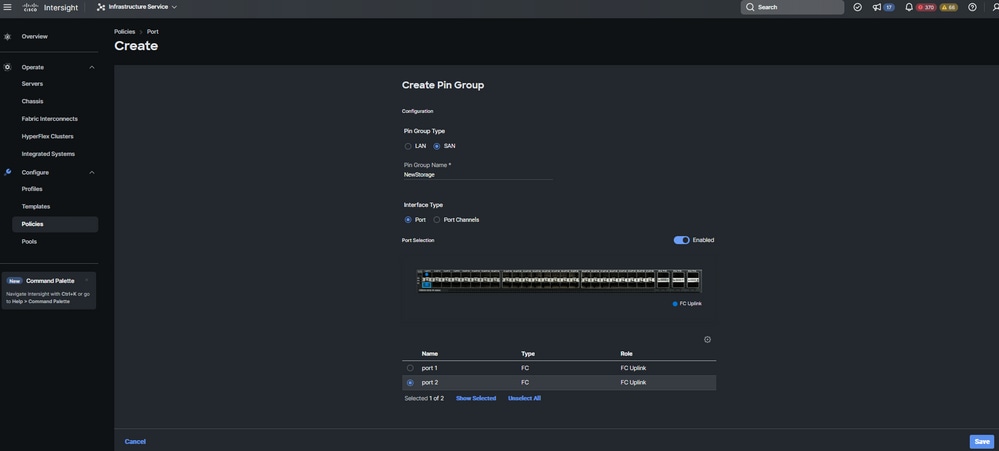
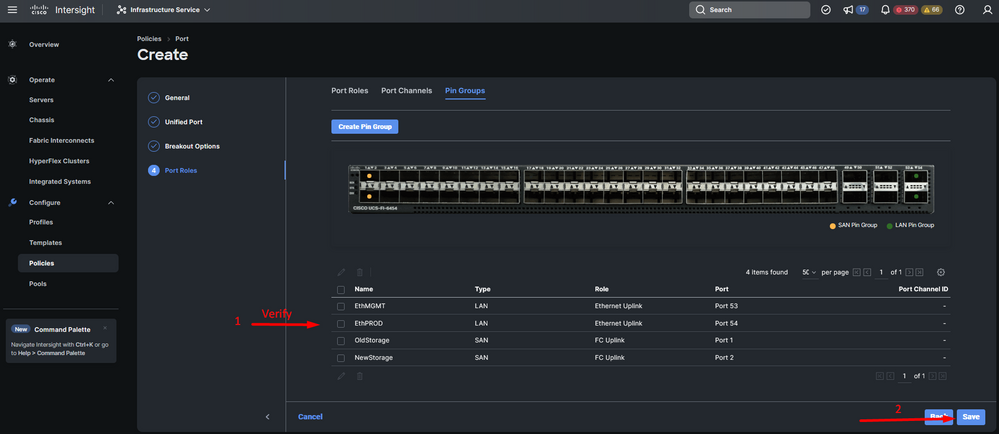
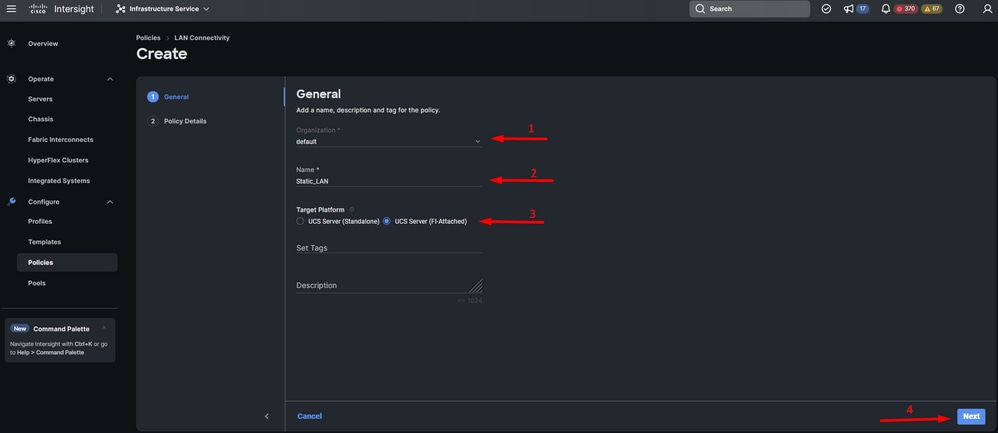
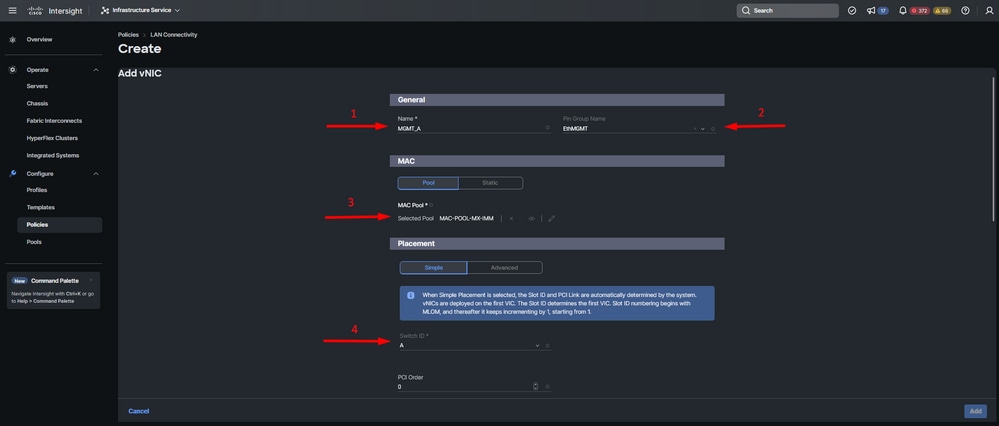
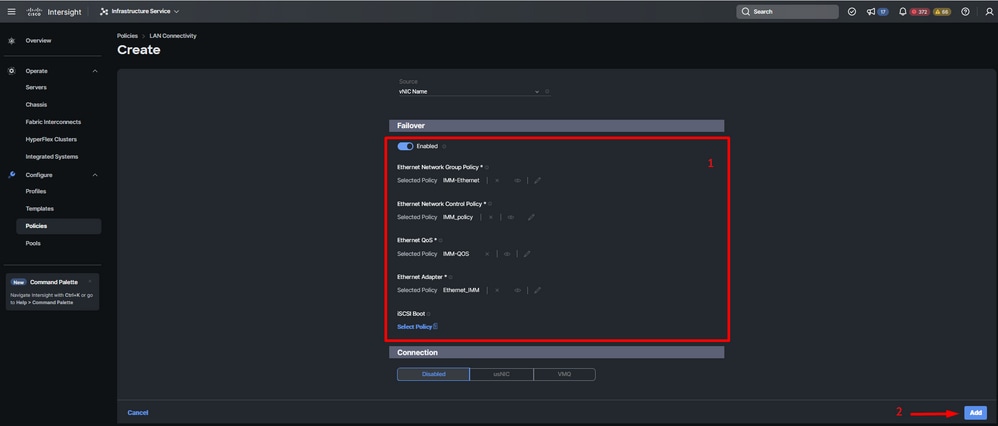
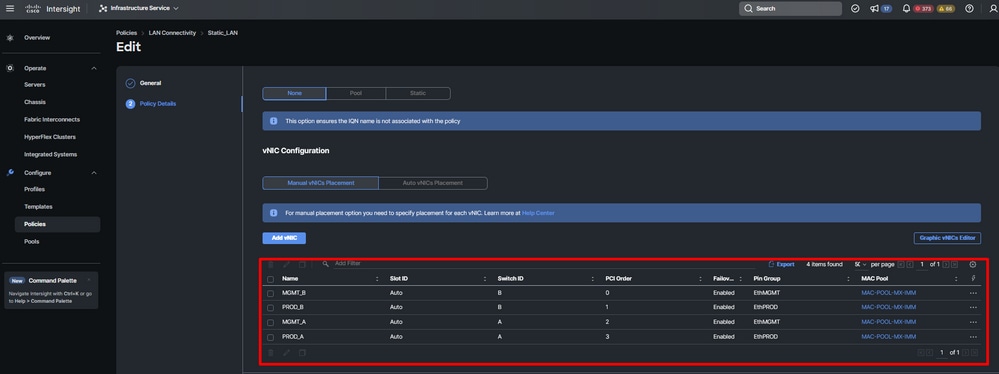
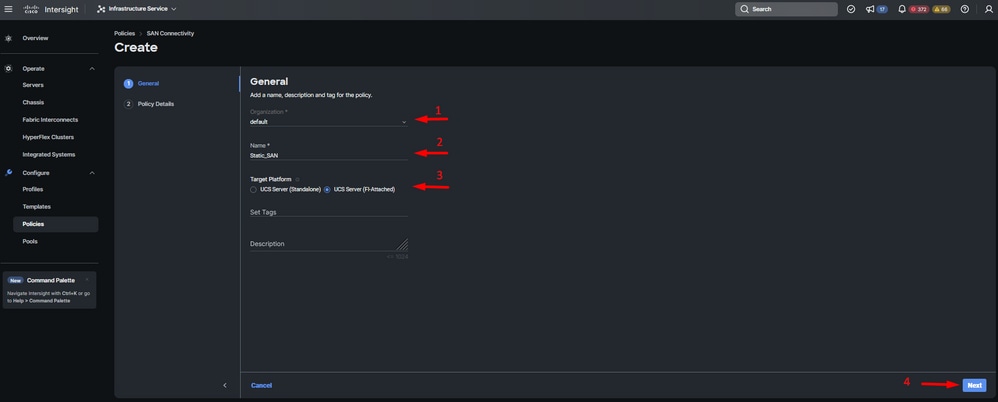
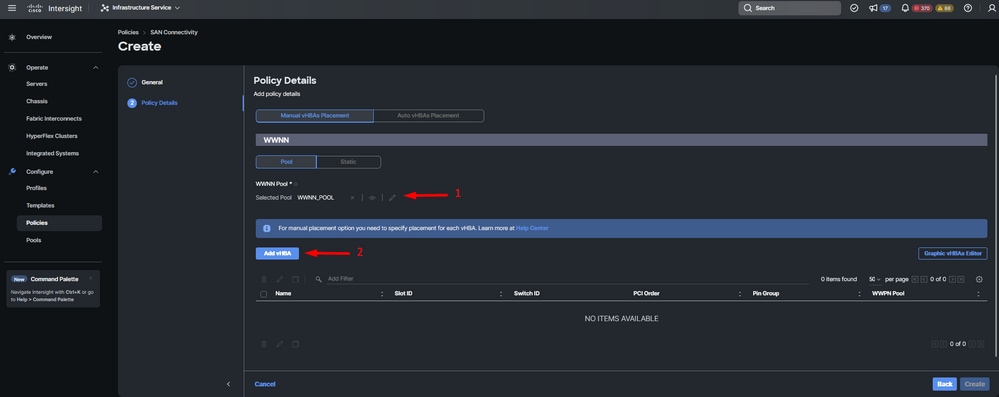
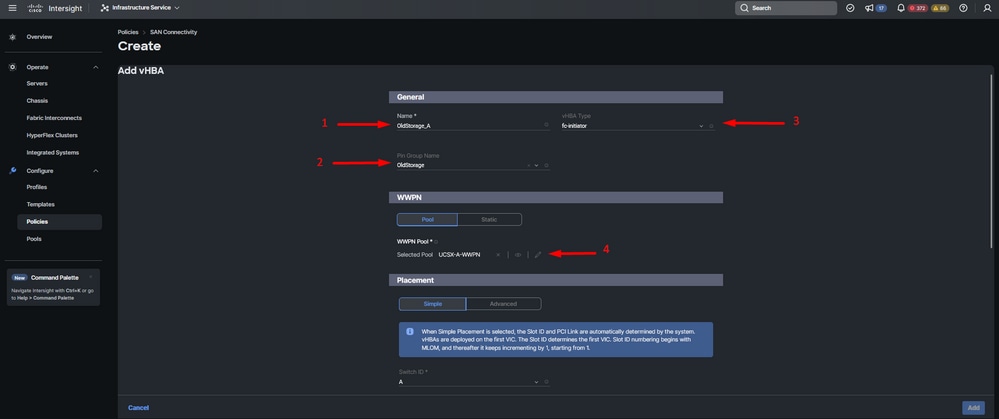
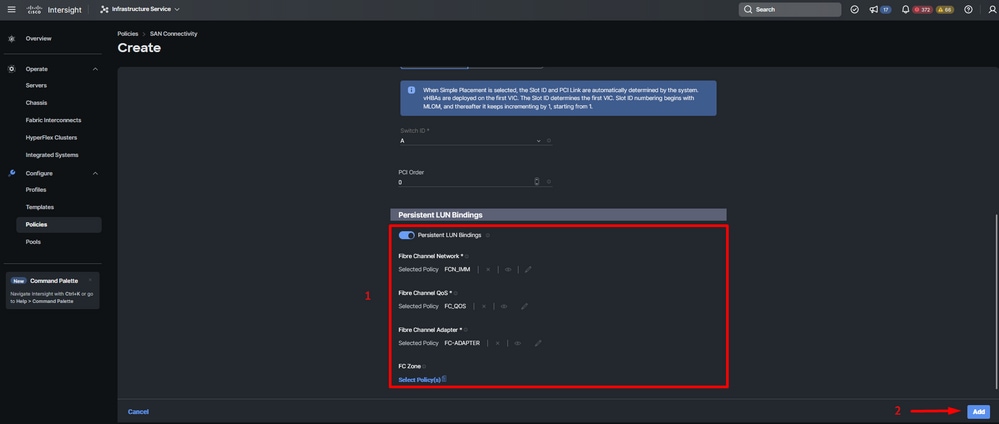
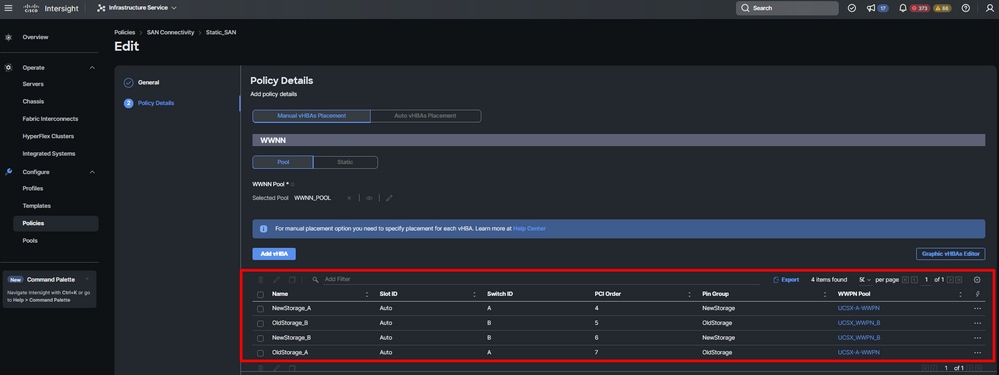
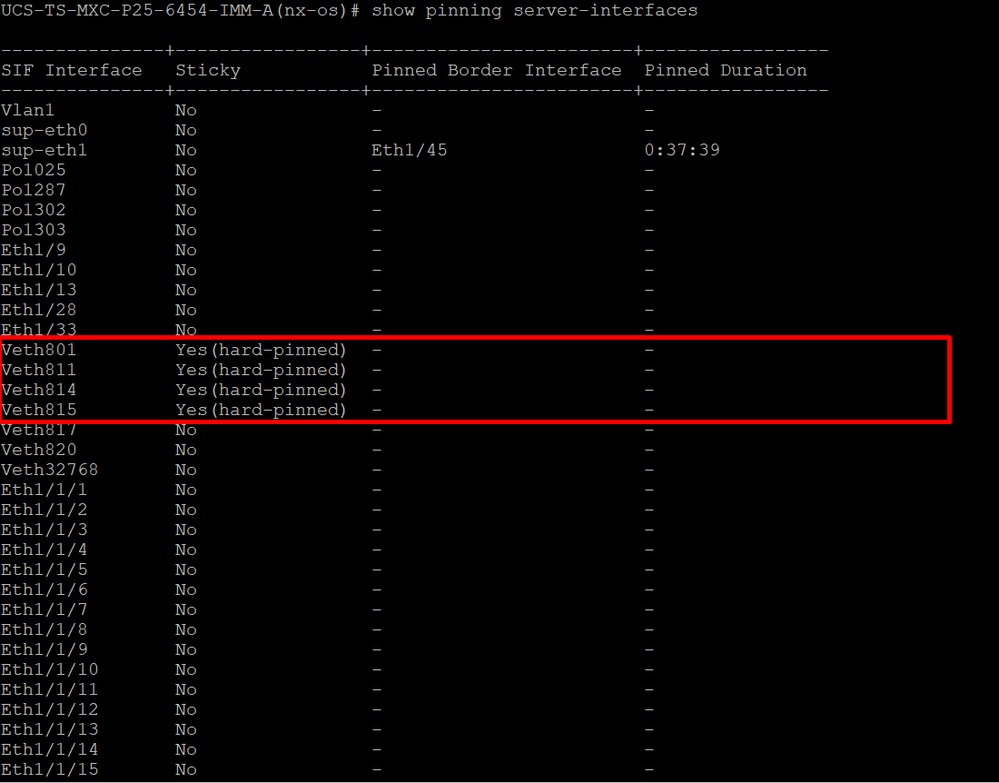
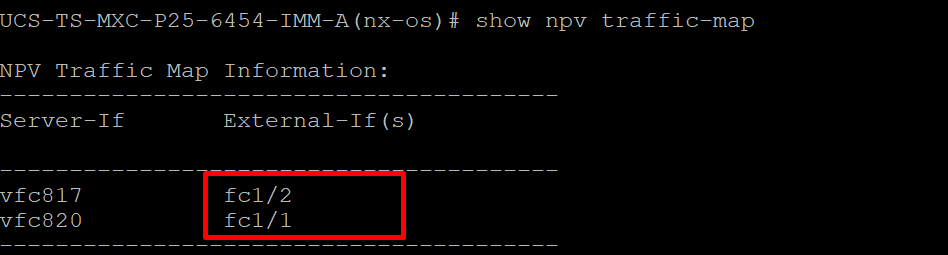
 Feedback
Feedback